Ổ C Máy Tính Bị Đầy? Nguyên Nhân Và Cách Dọn Rác PC Hiệu Quả
Ổ C Máy Tính Bị Đầy? Nguyên Nhân Và Cách Dọn Rác PC Hiệu Quả
Ổ C là nơi chứa hệ điều hành Windows, phần mềm hệ thống, driver, và nhiều tệp tin tạm trong quá trình máy tính hoạt động. Vì vậy, dung lượng ổ C luôn biến động liên tục. Khi ổ C máy tính bị đầy, Windows sẽ không còn không gian trống để lưu file tạm, gây ra hàng loạt vấn đề như máy tính chạy chậm, treo máy, không thể cập nhật, hoặc thậm chí không khởi động được hệ điều hành.
Tình trạng ổ cứng báo đầy Win 10/11 là một trong những lỗi phổ biến nhất, đặc biệt ở người dùng văn phòng, đồ họa hoặc lập trình, do khối lượng file hệ thống và phần mềm ngày càng lớn.

Tác hại khi ổ C máy tính bị đầy – ảnh hưởng trực tiếp đến hiệu năng và tuổi thọ thiết bị
1. Máy tính chạy chậm do ổ C đầy
Khi ổ C còn dưới 10% dung lượng trống, Windows không thể tạo các file tạm (temporary files) và bộ nhớ ảo (pagefile.sys). Điều này khiến CPU và RAM phải hoạt động nhiều hơn, dẫn đến máy tính chạy chậm do ổ C đầy, mở phần mềm lâu, phản hồi chậm, và hiệu năng giảm mạnh.
2. Không thể cài đặt hoặc cập nhật phần mềm
Ổ C đầy khiến Windows Update không hoạt động, trình cài đặt không thể ghi file mới. Các bản cập nhật bảo mật, driver hoặc ứng dụng Office, trình duyệt… đều bị gián đoạn, gây lỗi hệ thống tiềm ẩn.
3. Dễ xảy ra lỗi hệ thống
Windows cần không gian trống để xử lý tiến trình khởi động. Nếu ổ C bị đầy, hệ thống có thể treo ở màn hình chờ, xuất hiện lỗi khởi động, hoặc màn hình xanh (Blue Screen).
4. Tuổi thọ ổ cứng giảm
Đối với SSD, việc hoạt động liên tục trong trạng thái đầy dung lượng làm tăng chu kỳ ghi/xóa, giảm tuổi thọ đáng kể. Với HDD, đầu đọc phải tìm kiếm dữ liệu dày đặc, gây nóng và hao mòn cơ học.
Nguyên nhân khiến ổ C máy tính bị đầy
Hiểu rõ nguyên nhân là bước quan trọng trước khi tiến hành dọn rác ổ C Windows. Dưới đây là những nguyên nhân phổ biến nhất:
| STT | Nguyên nhân | Mô tả chi tiết |
|---|---|---|
| 1 | Cài đặt phần mềm vào ổ C | Hầu hết phần mềm mặc định lưu tại ổ C:\Program Files. |
| 2 | File tạm và bộ nhớ cache | Trình duyệt, phần mềm đồ họa, hệ thống Windows đều sinh file tạm trong ổ C. |
| 3 | Cập nhật Windows liên tục | Các bản cập nhật lớn tạo nhiều file lưu trữ tạm thời, thường nằm trong thư mục WinSxS. |
| 4 | Thư mục người dùng quá lớn | Desktop, Download, Documents nằm mặc định trong ổ C. |
| 5 | Điểm khôi phục (System Restore) | Windows lưu lại điểm khôi phục tự động, chiếm 5–15% dung lượng. |
| 6 | Virus hoặc phần mềm rác | Tạo file ẩn hoặc log tự động, khiến dung lượng tăng bất thường. |
Kiểm tra dung lượng ổ C đúng cách trước khi xử lý
1. Sử dụng File Explorer
- Mở This PC → Chuột phải vào ổ C → Properties để xem dung lượng còn trống.
- Nhấn Tools → Optimize để kiểm tra tình trạng ổ cứng.
2. Dùng công cụ TreeSize hoặc WinDirStat
Những phần mềm này giúp hiển thị chính xác thư mục nào chiếm nhiều dung lượng nhất, bao gồm cả file ẩn mà File Explorer không thể hiện.
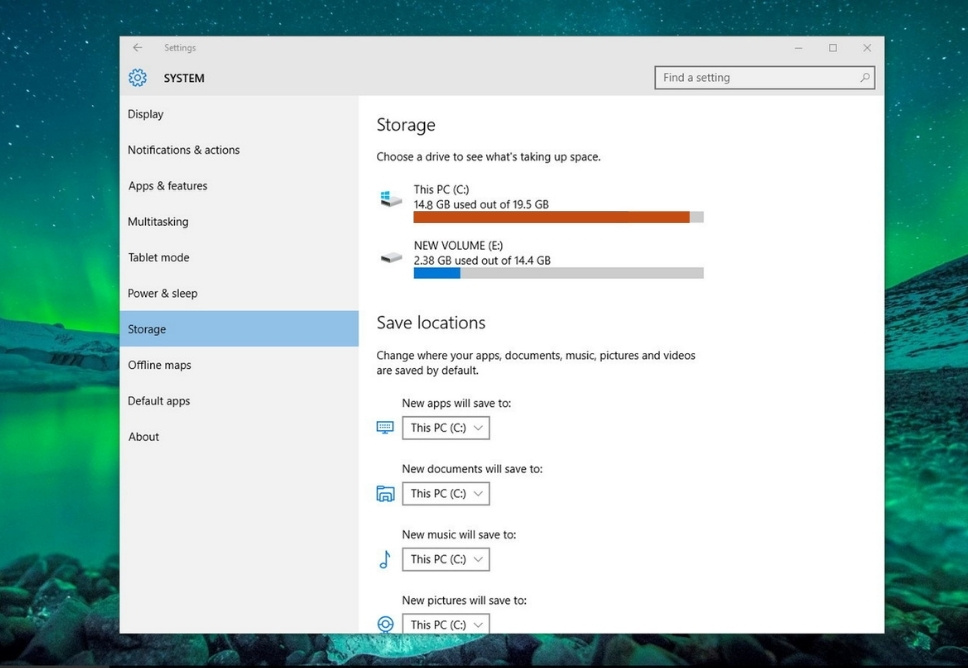
Cách dọn rác ổ C Windows hiệu quả và an toàn
1. Dọn rác bằng Disk Cleanup – công cụ mặc định trong Windows
Disk Cleanup là công cụ dọn dẹp ổ đĩa do Microsoft tích hợp sẵn. Nó giúp xóa file tạm, file log, cache trình duyệt, và các file cập nhật cũ.
Các bước thực hiện:
- Mở Start Menu → gõ “Disk Cleanup” → chọn ổ C.
- Chọn các mục cần xóa: Temporary Files, Recycle Bin, Windows Update Cleanup, Delivery Optimization Files.
- Nhấn “Clean up system files” để xóa sâu hơn.
- Chờ quá trình hoàn tất và khởi động lại máy.
Lưu ý kỹ thuật: Thư mục SoftwareDistribution\Download thường chứa dữ liệu cập nhật cũ. Sau khi cleanup, bạn có thể xóa thủ công để tiết kiệm thêm 2–5GB.
2. Giới hạn hoặc tắt System Restore
Tính năng System Restore tạo các điểm khôi phục hệ thống nhưng chiếm rất nhiều dung lượng.
Cách giới hạn dung lượng System Restore:
- Chuột phải vào This PC → Properties → System Protection.
- Chọn ổ C → Configure.
- Giảm thanh trượt “Disk Space Usage” xuống còn 3–5%.
- Nhấn Apply → OK.
Nếu bạn không cần tính năng này, có thể tắt hoàn toàn để tiết kiệm không gian.
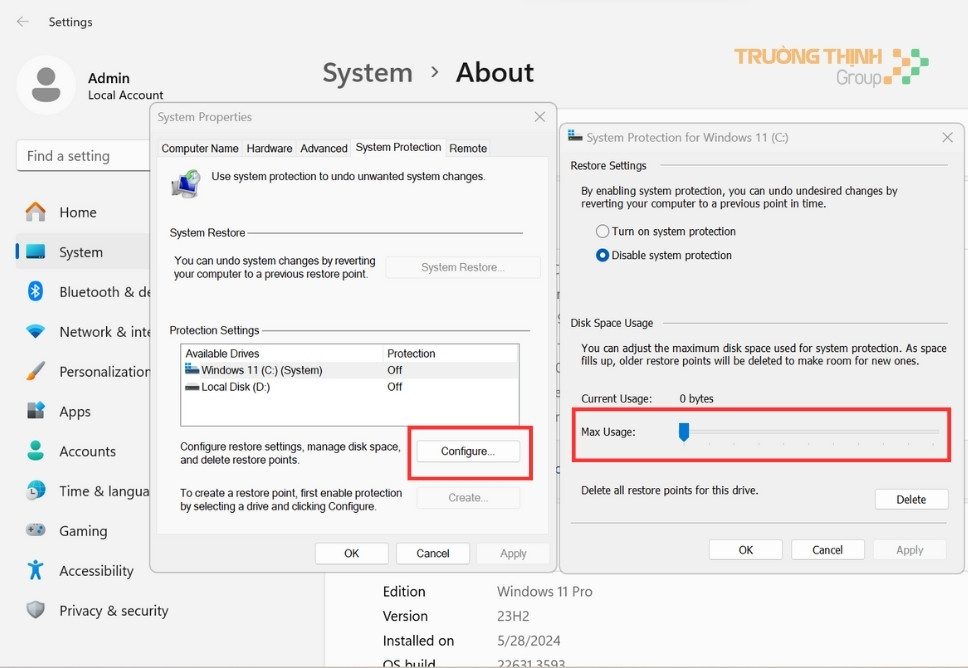
3. Xóa file tạm và cache hệ thống thủ công
Một số file rác không được Disk Cleanup xử lý, bạn cần thao tác thủ công bằng cách:
- Mở hộp thoại Run (Windows + R).
- Gõ lần lượt các lệnh sau:
%temp% C:\Windows\Temp C:\Windows\Prefetch - Xóa toàn bộ nội dung trong các thư mục.
- Khởi động lại máy tính.
Không nên xóa thư mục gốc, chỉ xóa file bên trong để đảm bảo an toàn cho hệ thống.
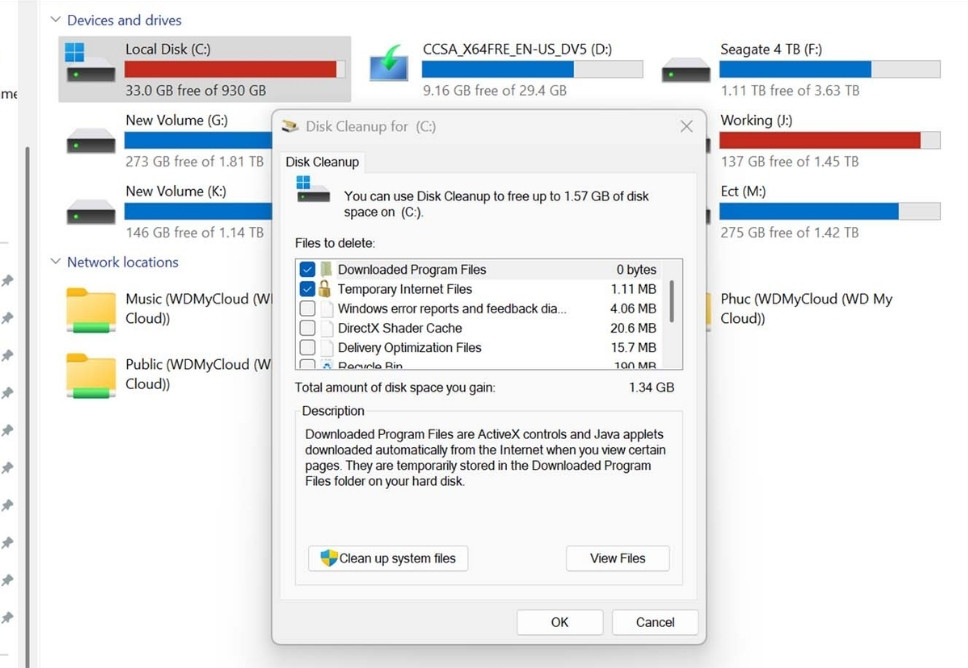
4. Dọn thư mục WinSxS – vùng chứa bản cập nhật cũ
WinSxS là thư mục trong C:\Windows lưu các phiên bản cũ của file hệ thống sau mỗi lần cập nhật.
Theo thời gian, nó có thể chiếm tới 20–30GB dung lượng.
Cách dọn dẹp an toàn:
- Mở Command Prompt (Admin).
- Gõ lệnh:
Dism.exe /Online /Cleanup-Image /StartComponentCleanup - Nhấn Enter và chờ hoàn tất.
- Không được xóa thủ công thư mục WinSxS vì có thể khiến Windows không hoạt động.
5. Di chuyển thư mục người dùng sang ổ khác
Phần lớn dữ liệu cá nhân như ảnh, video, tài liệu… được lưu trong ổ C. Để giảm tải cho ổ C, bạn có thể di chuyển các thư mục sang ổ D hoặc E.
Cách thực hiện:
- Mở This PC → chuột phải vào Documents, Downloads, Pictures, Videos…
- Chọn Properties → tab Location → Move.
- Chọn vị trí mới → Apply.
Sau khi di chuyển, Windows sẽ tự động lưu dữ liệu mới vào vị trí mới.
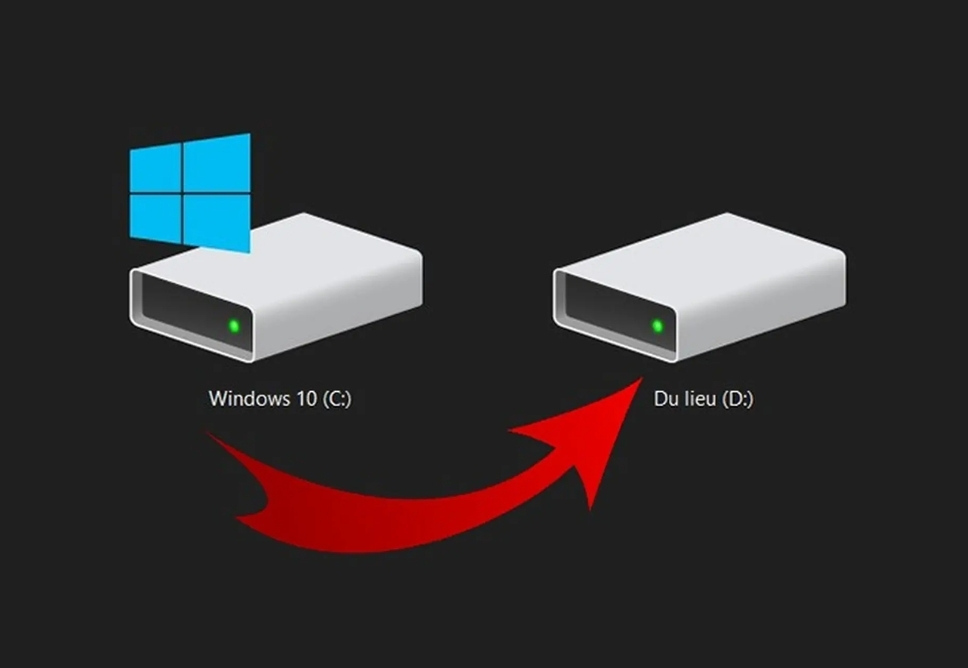
Giải pháp nâng cao để phòng tránh ổ C máy tính bị đầy tái diễn
1. Mở rộng phân vùng ổ C
Nếu dung lượng ổ C quá nhỏ (<100GB), việc dọn rác chỉ là giải pháp tạm thời. Bạn có thể dùng Disk Management hoặc MiniTool Partition Wizard để mở rộng dung lượng cho ổ C từ ổ khác.
Lưu ý: Luôn sao lưu dữ liệu trước khi thao tác để tránh mất mát.
2. Cài đặt lại Windows theo chuẩn GPT – UEFI
Cài Windows theo chuẩn GPT – UEFI giúp:
- Quản lý phân vùng tốt hơn.
- Cải thiện tốc độ khởi động.
- Giảm lỗi ghi/đọc dữ liệu tạm.
Nếu bạn đang dùng chuẩn MBR cũ, đây là nâng cấp đáng cân nhắc.
3. Quét virus và phần mềm độc hại
Virus hoặc mã độc có thể sinh ra hàng nghìn file ẩn chiếm dung lượng ổ C.
Bạn nên:
- Dùng Windows Defender hoặc Malwarebytes để quét toàn bộ hệ thống.
- Xóa phần mềm lạ, đặc biệt các tiện ích dọn dẹp không rõ nguồn gốc.
4. Dọn rác bằng phần mềm chuyên dụng
Một số phần mềm dọn rác hiệu quả như CCleaner, Glary Utilities, hoặc Wise Disk Cleaner có thể xóa sâu file rác, cache trình duyệt, và log hệ thống.
Tuy nhiên, không nên xóa registry hoặc file hệ thống bằng phần mềm này nếu bạn không hiểu rõ tác động của chúng.
Tham khảo: Laptop Bị Mất File Do Virus? Xử Lý Ngay Trước Khi Dữ Liệu Biến Mất!
Các lỗi thường gặp khi dọn rác ổ C và cách phòng tránh
| Lỗi phổ biến | Nguyên nhân | Cách khắc phục |
|---|---|---|
| Windows lỗi khởi động sau cleanup | Xóa nhầm file hệ thống | Chỉ dọn file được xác định an toàn hoặc dùng lệnh DISM. |
| Mất dữ liệu Desktop | Di chuyển thư mục không đúng cách | Sao lưu trước khi di chuyển, kiểm tra đường dẫn Location. |
| Ổ C vẫn đầy dù đã dọn | File ẩn hoặc phân vùng ảo chiếm dụng | Dùng TreeSize hoặc Disk Management để kiểm tra. |
| Phần mềm lỗi sau khi dọn cache | Xóa cache cần thiết của ứng dụng | Dọn từng phần, kiểm tra lại sau mỗi lần. |
Cách duy trì ổ C luôn ổn định và sạch sẽ
- Dọn Disk Cleanup định kỳ 2–3 tuần/lần.
- Không lưu dữ liệu cá nhân trong ổ C.
- Di chuyển Desktop và Download sang ổ D.
- Giới hạn dung lượng System Restore.
- Theo dõi dung lượng trống, giữ tối thiểu 20GB.
- Cập nhật Windows đúng lịch, không để update tích tụ.
Những thói quen này giúp ổ C luôn duy trì hiệu năng tốt, tránh tình trạng máy tính chậm hoặc lỗi hệ thống.
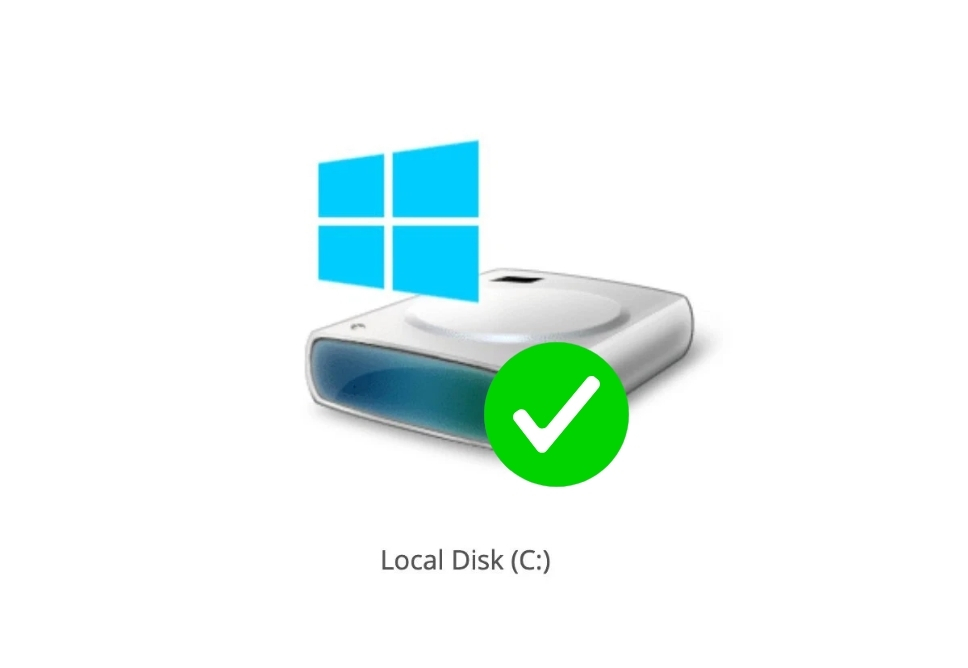
Khi nào nên nhờ kỹ thuật viên hỗ trợ?
Nếu bạn đã thử tất cả cách trên mà:
- Ổ C máy tính vẫn bị đầy bất thường,
- Máy tính khởi động chậm,
- Hoặc xuất hiện lỗi “Low Disk Space” liên tục,
thì rất có thể ổ cứng đang gặp lỗi vật lý hoặc lỗi phân vùng phức tạp. Trong trường hợp này, bạn nên liên hệ đơn vị kỹ thuật chuyên về máy tính như Trường Thịnh Group để được kiểm tra, xử lý và sao lưu dữ liệu an toàn.
Tổng kết – Giải pháp khi ổ C máy tính bị đầy
Tình trạng ổ C bị đầy là một vấn đề kỹ thuật phổ biến, nhưng hoàn toàn có thể giải quyết nếu hiểu đúng nguyên nhân và áp dụng đúng phương pháp.
Tóm tắt các giải pháp chính:
- Dọn rác bằng Disk Cleanup.
- Giới hạn System Restore.
- Xóa file tạm và cache.
- Dọn WinSxS bằng lệnh DISM.
- Di chuyển dữ liệu cá nhân sang ổ khác.
- Quét virus và tối ưu lại phân vùng.
Việc dọn rác ổ C Windows không chỉ giúp tăng tốc máy tính, mà còn kéo dài tuổi thọ ổ cứng và đảm bảo hệ thống vận hành ổn định lâu dài.
Câu Hỏi Liên Quan (FAQ)
1. Ổ C nên để trống bao nhiêu dung lượng là tốt nhất?
Nên giữ tối thiểu 15–20% dung lượng trống để Windows hoạt động ổn định. Ví dụ: ổ 256GB nên để trống ít nhất 40–50GB.
2. Ổ C đầy có làm chậm toàn bộ máy tính không?
Có. Khi ổ C đầy, CPU và RAM phải xử lý nhiều hơn, khiến máy tính chạy chậm, dù bạn làm việc trên ổ D hay E.
3. Có nên dùng phần mềm dọn rác tự động?
Có thể, nhưng nên cẩn thận. Dùng phần mềm uy tín như CCleaner, Wise Disk Cleaner, và không xóa registry nếu không hiểu rõ.
4. Vì sao ổ C vẫn đầy dù đã xóa hết file?
Có thể do file ẩn, file hệ thống, hoặc vùng khôi phục chiếm chỗ. Hãy dùng TreeSize hoặc WinDirStat để kiểm tra chi tiết.
5. Khi nào nên cài lại Windows để xử lý triệt để?
Nếu ổ C liên tục đầy dù đã dọn sạch, hoặc hệ thống sinh lỗi, nên sao lưu dữ liệu và cài lại Windows. Nếu không rành, hãy liên hệ địa chỉ sửa máy tính giá rẻ – Trường Thịnh Group để được kỹ thuật viên hỗ trợ an toàn.
Bài viết Thủ Thuật Máy Tính được biên soạn bởi: laptopgiare.top






